Software
Ogni mouse che si rispetti presenta a corredo un software che permette di personalizzare tutte le caratteristiche di cui dispone e, ovviamente, anche il Razer Salmosa non è da meno! Non sto qui a parlarvi dell’installazione tanto, credo, tutti voi sappiate come fare e poi non ci sono particolari da segnalare.
Dunque, una volta avviata l’applicazione di controllo del Salmosa ci troviamo di fronte una finestra con i classici colori e forme di casa Razer e abbiamo a disposizione 3 tabs su cui agire: Sensitivity, Scroll Wheel e Buttons.
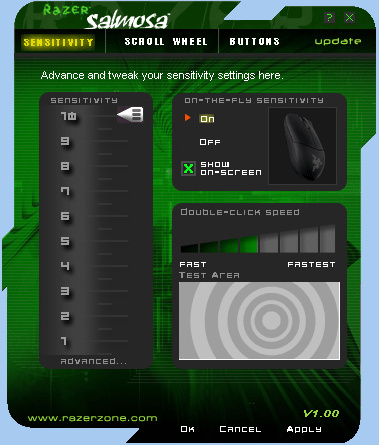
Il Tab Sensitivity si occupa, come potrete immaginare, della sensibilità del dispositivo, della possibilità di switchare al volo i dpi e della velocità del doppio click.
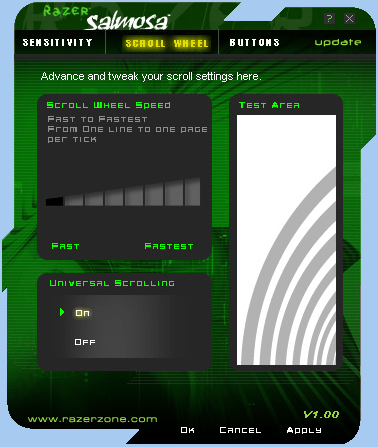
Nella sezione dedicata allo scroll, possiamo settare la velocità della rotella e decidere se usarlo o meno come universal scroller.
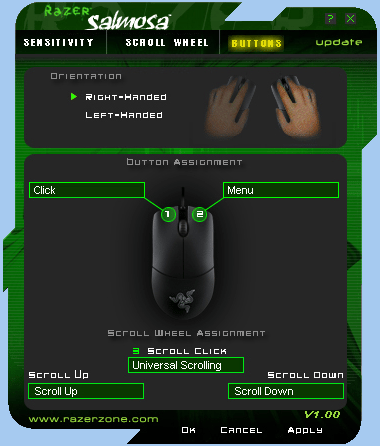
Infine, per quanto riguarda “Buttons”, possiamo scegliere tra right-handed e left-handed e decidere quali funzioni assegnare a ciascuno dei tre pulsanti.
Da segnalare, in alto a destra, il pulsante Update che permette appunto di aggiornare il software di configurazione del Salmosa.















